
Gabriel Brooks
0
3313
1058
Los usuarios de Windows saben muy bien que, con el tiempo, su sistema comienza a ralentizarse. Si se enfrenta a largos tiempos de arranque 6 formas de arreglar tiempos de arranque lentos en Windows 10 6 formas de arreglar tiempos de arranque lentos en Windows 10 Si el tiempo de arranque de Windows 10 es lento, no está solo. Hemos compilado las soluciones más comunes para ayudarlo a solucionar un inicio lento en Windows 10. o esperar años para cambiar entre programas, el bajo rendimiento es frustrante. 100% de uso de disco en Windows 10 solucionado con 14 trucos 100% de uso de disco en Windows 10 solucionado con 14 trucos ¿Tienes 100% de uso de disco en Windows 10? Tenemos 14 soluciones diferentes. Uno está obligado a ayudarte. y perjudicial para su productividad.
Afortunadamente, hay un montón de software para acelerar su computadora. Echemos un vistazo a algunos programas que pueden devolverle la gloria a su sistema..
MSConfig / Administrador de tareas
En teoría, tener mucho software en su computadora probablemente no esté causando una desaceleración por sí solo. Sin embargo, cuando tiene dos docenas de programas que intentan ejecutarse la primera vez que inicia el sistema, ahí es donde ocurren los problemas. La utilidad incorporada MSConfig puede ayudarlo a reducir la cantidad de programas que se ejecutan automáticamente.
Para acceder a él en Windows 7, escriba msconfig en el menú Inicio para abrir el Configuración del sistema ventana. Haga clic en el Puesta en marcha pestaña para ver todo lo que comienza a ejecutarse al iniciar Windows. Si tiene Windows 8 o 10, esta pestaña lo remitirá a la pestaña Inicio del Administrador de tareas renovado.
Una vez en el menú Inicio, puede comenzar a desactivar las casillas (en Windows 7) o hacer clic con el botón derecho y elegir Inhabilitar (en Windows 8 o 10) para evitar que los elementos se ejecuten en el arranque. Asegúrese de saber lo que hace un programa antes de deshabilitarlo. No desea detener la ejecución de su software antivirus o de respaldo al inicio, ya que los necesita activos todo el tiempo..
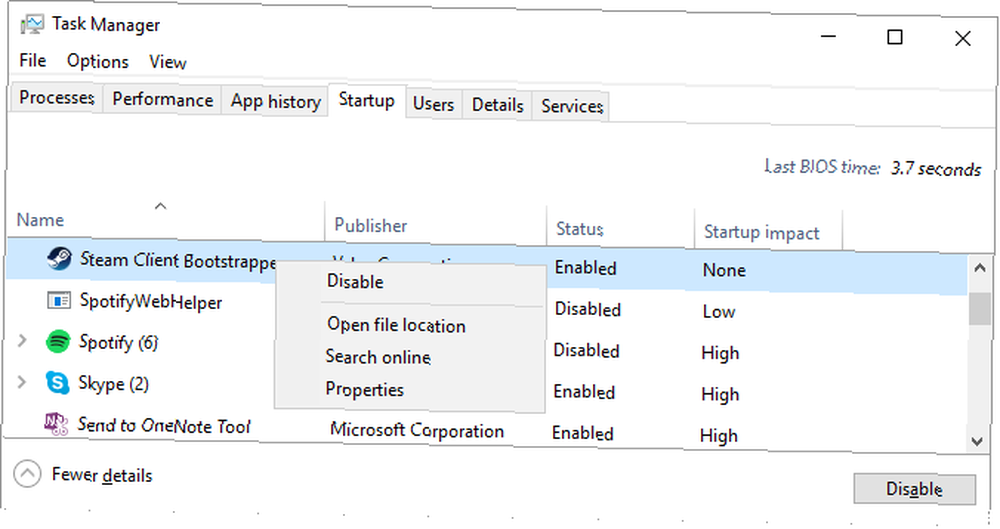
Si no está seguro de qué deshabilitar aquí, eche un vistazo a nuestros diez elementos principales que no necesitan ejecutarse al inicio. Haga que Windows se inicie más rápido: 10 elementos de inicio no esenciales que puede eliminar de forma segura. Haga que Windows se inicie más rápido: 10 no -Elementos de inicio esenciales que puede eliminar de forma segura ¿Entonces su computadora se ha estado iniciando lentamente últimamente? Probablemente tenga demasiados programas y servicios intentando iniciar todos a la vez. ¿Te preguntas cómo llegaron allí y cómo eliminarlos? . Para muchas personas, los culpables comunes pueden incluir Spotify, Steam, iTunes y Skype.
Limpieza de disco / CCleaner
Puede que ya lo sepas, pero muchos archivos en tu computadora no son necesarios para ningún programa. Desde los archivos sobrantes de Windows Update hasta los datos temporales utilizados por su navegador web, podría tener varios gigabytes de basura simplemente sentados. Si esto está llenando su disco duro, podría afectar el rendimiento.
Las dos mejores opciones para limpiar datos temporales son la herramienta integrada de limpieza de disco y CCleaner. Ya hemos discutido cómo usar estas y otras herramientas para limpiar completamente su PC. La mejor manera de limpiar Windows 10: una guía paso a paso. La mejor manera de limpiar Windows 10: una guía paso a paso. ¿Sabes cómo limpiar Windows 10? Aquí hay una guía clara paso a paso para que su PC vuelva a estar ordenada. , así que eche un vistazo a esa guía para saber todo lo que necesita saber.
desinstalador de Revo
Si bien ayuda a evitar que el software no crítico se ejecute al inicio, es aún mejor desinstalar programas que no usa. Esto liberará espacio y ahorrará recursos. Siempre puedes usar el Programas y características menú en Windows para desinstalar software, pero ir un paso más allá con Revo Uninstaller es una buena idea.
Revo le permite borrar cada rastro de un programa en su sistema. Después de ejecutar el desinstalador incorporado, busca piezas adicionales. Sin embargo, no se preocupe por los elementos que Revo encuentra en el Registro durante el proceso de desinstalación. La limpieza del registro es inútil No crea el bombo: los limpiadores del registro no hacen que Windows sea más rápido No crea el bombo: los limpiadores del registro no hacen que Windows sea más rápido Se han dado muchos consejos sobre cómo mantener su computadora funcionando sin problemas, ya que así como cómo solucionarlo cuando se ha vuelto lento. Incluso hemos publicado una guía de Windows on Speed, escrita ... y es mejor dejarla sola para evitar daños. Junto con nuestros otros consejos, Revo es una parte de una gran ofensa contra el software problemático. 4 pasos para eliminar completamente el software problemático o malo [Windows] 4 pasos para eliminar completamente el software problemático o malo [Windows] Todos hemos tenido ese programa que no importa lo que hayamos intentado, no desaparecerá. O tal vez ni siquiera sabía qué probar y pensó que simplemente estaba atascado con este programa molesto ... que podría estar ralentizando su sistema.
Desfragmentador de disco
Si bien las unidades de estado sólido (SSD) se están volviendo más populares, las unidades tradicionales de disco duro (HDD) todavía se usan ampliamente. Si usa un HDD, la desfragmentación regular puede ayudar a que el disco funcione al máximo.
El incorporado Desfragmentador de disco / Optimizar unidades La herramienta en Windows es todo lo que la mayoría de la gente necesita para la desfragmentación. Simplemente haga clic Analizar para averiguar qué tan fragmentada está la unidad, entonces Desfragmentar / Optimizar para comenzar el proceso. Las versiones modernas de Windows realizan este proceso de forma automática, por lo que no necesitará ejecutar esta utilidad manualmente.
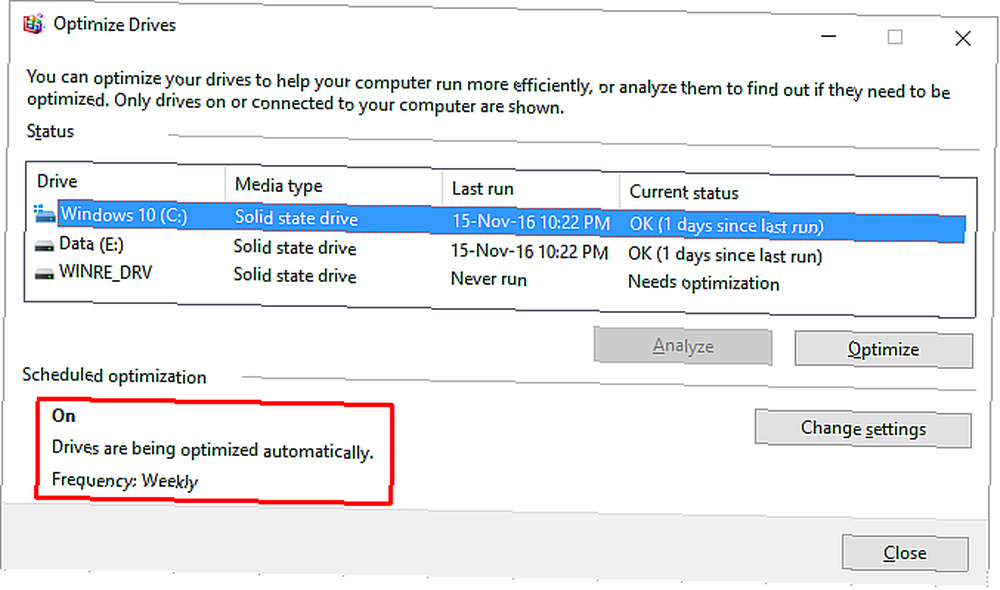
Si tienes un SSD, no debes desfragmentar tu disco! Windows 7 y superior realmente realizan recortes en SSD ¿Por qué TRIM es importante para los discos duros de estado sólido? [Explicación de la tecnología] ¿Por qué TRIM es importante para los discos duros de estado sólido? [Tecnología explicada] desde este menú, y ni siquiera le permitirá desfragmentar un SSD. Entonces, si ves uno en la lista, todo sigue bien.
Malwarebytes
A menudo, un sistema lento es causado por la falta de mantenimiento, pero a veces el problema en realidad proviene del malware Virus, Spyware, Malware, etc. Explicación: Comprensión de las amenazas en línea Virus, Spyware, Malware, etc. Explicación: Comprensión de las amenazas en línea Cuando comienza a pensar Sobre todas las cosas que podrían salir mal al navegar por Internet, la web comienza a parecer un lugar bastante aterrador. . Tener programas maliciosos que se ejecutan en su sistema puede afectar el rendimiento de muchas maneras, como los secuestradores del navegador que se interponen en el camino 3 pasos esenciales para deshacerse de los secuestradores de Chrome en minutos 3 pasos esenciales para deshacerse de los secuestradores de Chrome en minutos ¿Alguna vez ha abierto su navegador elegido y recibido con una página de inicio de aspecto extraño o una barra de herramientas antiestética pegada en la parte superior de la página? Restaura tu navegador a la mejor forma. o programas que generan infinitas ventanas emergentes ¡Detengamos los anuncios emergentes del navegador de una vez por todas! ¡Pongamos fin a los anuncios emergentes del navegador de una vez por todas! Las ventanas emergentes pueden pillarte desprevenido y, si no tienes cuidado, pueden crear problemas. Aprenda cómo evitarlos y cómo manejarlos si aparecen. en su sistema.
Ejecución de un antivirus gratuito sólido 5 Mejores suites de seguridad de Internet gratis para Windows 5 Mejores suites de seguridad de Internet gratis para Windows ¿En qué suite de seguridad confías más? Analizamos cinco de las mejores suites de seguridad gratuitas para Windows, todas las cuales ofrecen funciones de protección antivirus, antimalware y en tiempo real. ayudará a prevenir estas infecciones en el futuro. Sin embargo, cuando padece una infección, descargue Malwarebytes Free y ejecute un análisis para detectar cualquier cosa maliciosa. A medida que esta basura desperdicia recursos del sistema y su tiempo, purgar su sistema de malware hará que su computadora vuelva a funcionar rápidamente.
Considere alternativas más ligeras
En algunos casos, puede reemplazar el software lento con una alternativa más rápida para mantener las cosas funcionando rápidamente. Un ejemplo es Google Chrome, que es conocido por acaparar RAM y funcionar lentamente ¿Por qué Google Chrome usa tanta RAM? Aquí se explica cómo solucionarlo ¿Por qué Google Chrome utiliza tanta RAM? Aquí se explica cómo solucionarlo ¿Por qué Google Chrome usa tanta RAM? ¿Qué puedes hacer para mantenerlo bajo control? Aquí se explica cómo hacer que Chrome use menos RAM. en sistemas de gama baja. Si puedes salir de la trampa de Chrome, odio Google Chrome, pero estoy atrapado en ella. He aquí por qué odio Google Chrome, pero estoy atrapado en él. He aquí por qué En la guerra de Chrome vs. Firefox, estoy del lado de los usuarios de Google. Pero no quiero hacerlo. Chrome es mi navegador preferido porque tiene características sin las que no puedo vivir. , acelere su navegación mediante Firefox o pruebe Opera 8 Funciones de Opera que debe comenzar a usar hoy 8 Funciones de Opera que debe comenzar a usar hoy Exploremos ocho de las mejores funciones de Opera que harán que la navegación sea más fluida y conveniente para usted. Apostamos a que querrás comenzar a usarlos de inmediato. .
Otro software que use podría estar ralentizando su experiencia. Si trabaja regularmente con archivos PDF masivos, pruebe una alternativa más ligera a Adobe Reader 6 Alternativas ligeras para abrir Office y archivos PDF 6 Alternativas ligeras para abrir Office y archivos PDF No obstruya su sistema con un volumen superfluo. Para la visualización ocasional de archivos PDF y Office, puede usar aplicaciones compactas y es posible que no necesite ningún software adicional. . No uses lo horrible, hinchado µTorrent El escándalo de minería uTorrent: ¿Caridad o acaparamiento de efectivo? El escándalo minero de uTorrent: ¿caridad o acaparamiento de efectivo? Es µ¿Torrent distribuye malware de minería Litecoin? ; reemplácelo con un cliente de BitTorrent que sea ligero como una pluma Beat the Bloat! Pruebe estos clientes ligeros de BitTorrent Beat the Bloat! Pruebe estos clientes ligeros BitTorrent Las pistolas no comparten archivos ilegales. Las personas comparten archivos ilegales. O, espera, ¿cómo te va de nuevo? Lo que quiero decir es que BitTorrent no debería descartarse debido a su potencial de piratería.. .
¿Cómo mantener su computadora rápida??
Esta no es una lista exhaustiva de herramientas, pero el uso inteligente de estas aplicaciones debería hacer que cualquier computadora funcione lo suficientemente bien. 5 Hábitos simples para evitar que su computadora funcione lentamente. 5 Hábitos simples para evitar que su computadora funcione lentamente. Solo tres cosas en la vida son ciertas: muerte, impuestos y computadoras lentas después de horas de navegación en Internet. Permítanos mostrarle hábitos para mantener su computadora Windows tan rápida como nueva. . No necesita software costoso y sospechoso ni limpiadores de registro para acelerar su sistema. Al deshacerse del malware, eliminar programas y archivos antiguos y usar un software ligero, puede sentir que tiene un nuevo sistema nuevamente.
No olvide que el software solo puede hacer mucho para acelerar un sistema. Echa un vistazo a las actualizaciones de hardware que aumentarán el rendimiento. ¡Estas actualizaciones mejorarán al máximo el rendimiento de tu PC! ¡Estas actualizaciones mejorarán más el rendimiento de su PC! ¿Necesita una computadora más rápida pero no está seguro de qué debe actualizar en su PC? Siga nuestro verificador de actualización de PC para averiguarlo. y especificaciones menos conocidas que pueden tener un impacto en su PC 5 especificaciones poco conocidas que podrían estar ralentizando su PC 5 especificaciones poco conocidas que podrían estar ralentizando su PC Echaremos un vistazo a cinco factores menos conocidos que afectan el rendimiento de su computadora y le muestra cómo siempre puede obtener el máximo rendimiento por su dinero al actualizar. .
¿Cuál es su software favorito para mantener el rendimiento de la PC? Si tiene algo que agregar a la lista, queremos escucharlo en los comentarios!
Escrito originalmente por Angelina el 26 de octubre de 2009.











